ペンタブ反応しない原因と対処法
ペンタブが反応しないトラブルは、漫画やイラストを描く人にとって作業がストップしてしまう深刻な問題です。この記事では、Wacom、XP-PEN、HUIONなど主要メーカー共通のトラブル解決法を紹介します。
参考)ペンタブの反応が遅い&反応しない!ペンタブが動かない原因と対…
ペンタブ反応しない時の初期確認事項

UGEE ペンタブレット ペンタブ S640 板タブ 6.3×4インチ ショートカットキー10個 8192レベル筆圧 絵描き 充電不要ペン OTGアダプター付き イラスト入門用 超薄型 携帯便利 Windows/Mac/Linux/Android/スマホに対応 初心者/学生向け
まず確認すべきなのは、ペンタブとパソコンの物理的な接続状態です。USBケーブルがPC本体のUSBポートに正しく接続されているか確認しましょう。
何年も使用していると、ケーブルの接続が緩くなっていることがあります。ペンタブ本体のステータスランプが点灯すれば、ケーブルは正しく接続されている証拠です。ただし、HUIONやXP-PENにはステータスランプがない機種も多いので、別のUSBポートに差し替えて試してみるのが確実です。
参考)HUION / XP-PEN / GAOMON ペンが反応し…
重要なポイントとして、ペンタブはパソコン本体のUSBポートに直接接続する必要があります。USBハブやキーボード、モニタのUSBポートを経由すると正常に動作しないケースが多いんです。
参考)https://support.wacom.com/hc/ja/articles/1500006264601-Windows%E7%92%B0%E5%A2%83%E3%81%A7%E3%82%BF%E3%83%96%E3%83%AC%E3%83%83%E3%83%88%E3%83%89%E3%83%A9%E3%82%A4%E3%83%90%E3%82%92%E3%82%A2%E3%83%B3%E3%82%A4%E3%83%B3%E3%82%B9%E3%83%88%E3%83%BC%E3%83%AB-%E5%86%8D%E3%82%A4%E3%83%B3%E3%82%B9%E3%83%88%E3%83%BC%E3%83%AB%E3%81%99%E3%82%8B%E6%96%B9%E6%B3%95
また、アプリケーションソフトの動作が不安定でペンタブの反応が遅くなることもあります。イラストソフトを一度閉じて立ち上げ直すだけで改善することもあるので、まずは試してみてください。
ペンタブがパソコンに認識されない場合の対処法
USBケーブルを正しく接続していても、パソコンに正常に認識されていないとペンタブは反応しません。デバイスマネージャーから認識状態を確認できます。
デバイスマネージャーの確認手順は以下の通りです。まず、Windowsキーを押して「PC」を右クリックし、「管理」を選択して「コンピュータの管理」画面を開きます。次に「デバイスマネージャー」を選択し、「ヒューマンインターフェイスデバイス」または「マウスとそのほかのポインティングデバイス」を確認します。
ここで「?」「!」のマークや「不明なデバイス」などのメッセージが表示されている場合は、右クリックして「無効」または「削除」を選択し、パソコンを再起動してください。
「USBデバイスが認識されません」というエラーが頻発する場合は、USBケーブル自体の不具合や、PCのUSBポートの問題も考えられます。別のUSBポートに接続したり、可能であれば別のUSBケーブルで試してみるのも有効です。
参考)「USBデバイスが認識されません」エラーが発生する時の対処法…
Wacomの公式サポートページには、トラブルシューティングの詳細な手順が掲載されています。
ペンタブレットおよび液晶ペンタブレットがうまく動作しない際に事前にご確認いただきたい事項(Windows)
このページでは、接続確認から設定のリセット方法まで、体系的なトラブルシューティングが解説されています。
ペンタブのドライバ再インストール手順
ペンタブのドライバが正しく作動しないと、ペンタブが反応しないことがあります。このような場合は、ドライバをアンインストールしてから再度インストールする必要があります。
Windows環境でのドライバ再インストールの正しい手順を紹介します。まず、ペンタブをパソコンに接続した状態で作業を開始します。コントロールパネルから「プログラムのアンインストール」を選択し、タブレットドライバを見つけてアンインストールします。
アンインストール後は必ずパソコンを再起動してください。再起動後、各メーカーの公式サイトから最新のタブレットドライバをダウンロードします。Wacomの場合、専用のダウンロードページから製品に対応した最新版を入手できます。
ドライバインストール時の注意点として、セキュリティソフトウェアを一時停止することが推奨されています。また、インストールが完了するとシステムは自動的に再起動し、その後タブレットを再接続します。
参考)ドライバをインストールする方法 (Windows) : HU…
HUION製品の場合、ドライバをインストールする前にすべてのペイントソフト、グラフィックソフトウェア、アンチウイルスソフトを終了させる必要があります。さらに、他社のドライバーがインストールされている場合は、事前に完全にアンインストールしておくことが重要です。
Wacomの公式ドライバページはこちらです。
Windows環境でタブレットドライバをアンインストール、再インストールする方法
このページでは、正しいアンインストール手順と再インストールの詳細が記載されています。
ペンタブの筆圧感知しない時の解決法
ペンタブは反応するのに筆圧が効かないという症状も、よくあるトラブルの一つです。この場合、いくつかの原因が考えられます。
参考)Wacomのペンタブが筆圧感知しない時に試すべき対処法5選!…
最も見落としがちなのが、ペン芯の劣化です。芯の先が削れて短くなると、筆圧がうまく伝わらなくなることがあります。弱い筆圧で描いても太くなったり、ペンをタブレットから離してもずるずると線が引かれてしまう場合は、ペン芯を新しいものに交換してみてください。
参考)「ペンタブの筆圧感知が微妙になった……」と思ったら、芯を交換…
ペン芯の交換方法は、付属の芯抜きでペン先をつまんで引き抜き、新しい芯を差し込むだけです。替え芯はペンスタンドやペンケースに入っています。芯が削れて短くなっていると抜きにくくなるので、先が平らになってきたら早めに交換するのがコツです。
Windows環境では、Windows Inkの設定が筆圧感知に影響することがあります。ワコムタブレットのプロパティを開き、「マッピング」タブで「デジタルインク機能を使う」または「Windows Inkを使う」のチェック状態を確認してください。アプリケーションによって、この設定のオン・オフで筆圧の効き方が変わります。
参考)https://vroid.pixiv.help/hc/ja/articles/19577856703385-%E3%83%9A%E3%83%B3%E3%82%BF%E3%83%96%E3%83%AC%E3%83%83%E3%83%88%E3%81%AE%E7%AD%86%E5%9C%A7%E3%81%8C%E6%84%9F%E7%9F%A5%E3%81%95%E3%82%8C%E3%81%BE%E3%81%9B%E3%82%93
タスクマネージャーを使った再起動も効果的です。Ctrl+Shift+Escでタスクマネージャーを立ち上げ、「サービス」タブからWTabletServiceProを見つけて右クリックし、「再起動」を選択します。イラストソフトを終了した状態で作業し、再起動完了後にソフトを立ち上げて筆圧が機能しているか確認してください。
筆圧感知のトラブルは、USBの挿し直し、ペンタブレットの再起動、イラストソフトの再起動、パソコンの再起動の順で試していくのが基本です。それでも改善しない場合は、ドライバの再インストールを検討しましょう。
ペンタブのメーカー別トラブル対応の違い
ペンタブメーカーによって、トラブル対応のしやすさや特徴が異なります。主要メーカーであるWacom、XP-PEN、HUIONそれぞれの特徴を理解しておくと、トラブル時に役立ちます。
参考)ワコム、XPPen、Huionのそれぞれのペンタブを比較した…
Wacom製品は、公式サポートの充実度が高く、日本語の情報が豊富です。ドライバの安定性も比較的高いとされていますが、ドライバに不安定な部分があるという指摘もあります。Intuos ProなどのプロフェッショナルモデルはWacomの技術が全部入りという感じで、品質は高い一方、替え芯の価格が高めというデメリットがあります。
XP-PENやHUION製品は、コストパフォーマンスに優れていますが、ステータスランプがない機種が多く、接続できているかがわかりづらいという特徴があります。これらのメーカーのペンが反応しない場合、トラブルシューティングの鍵は、ペンタブ本体の故障なのか、ドライバが原因なのかをしっかり見極めることです。
GAOMON製品も含め、これらのメーカーのペンタブで反応しない時の対処法は基本的に共通しています。ペン芯の抜き差しも確認項目の一つで、しばらく使った後に起こりやすい症状です。ペン芯がしっかり刺さっていないと反応がなくなることがあります。
メーカーの公式サポートページを活用することも重要です。HUION製品のドライバインストールページには、インストール前の注意事項や、他社ドライバーとの競合を避ける方法など、実用的な情報が掲載されています。
漫画やイラスト制作では、ペンタブが突然反応しなくなると作業が止まってしまうため、事前に対処法を知っておくことが大切です。定期的なドライバ更新、適切な設定管理、ペン芯などハードウェアのメンテナンスを心がけることで、トラブルを未然に防げます。
参考)メディバンペイントのペンタブが反応しない 原因と対処法
CLIP STUDIOのサポートページにも、ペンタブが正常に機能しない場合の対処法がまとまっています。
ペンタブが正常に機能しない - Clip Studio
このページでは、ペンが右クリックとして認識されるなど、特殊な症状への対応方法も紹介されています。
HUION ペンタブレット ペンタブ H430P 4.8×3インチ Windows Mac Android Chrome OS 88.0以上に対応 充電不要ペン 4096レベル筆圧 OTGアダプター付き 初心者向け イラスト入門用 osuゲーム用